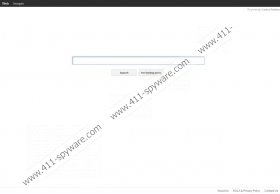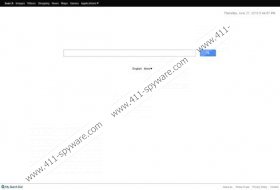Guide de suppression de Montera Toolbar
Si vous avez découvert le suspect Montera Toolbar sur votre navigateur, vous devriez penser au logiciel que vous avez récemment installé sur votre ordinateur personnel. Montera ltd est connu pour un certain nombre d'applications de navigateur différent ; Cependant, ils n'ont pas la meilleure réputation. Selon nos chercheurs de logiciels espions, les plugins développés par la société peut pénétrer dans le système avec le freeware en téléchargement groupé, c'est pourquoi ils sont généralement classés en tant que programmes potentiellement indésirables (PUP). Même si dans la plupart des cas les plugins ne sont pas malins, vous pouvez les supprimer si vous le souhaitez. S'il vous plaît continuer la lecture pour savoir comment retirer Montera Toolbar les navigateurs populaires et le PC.
Vous avez découvert que la page d'accueil de votre navigateur web Google Chrome, Mozilla Firefox et Internet Explorer a été changée à search.creativetoolbars.com ou start.mysearchdial.com ? Avez-vous découvert également la barre d'outils Tuvaro ? Voici quelques uns des plugins Montera bien connu, et il semble que certains utilisateurs de Windows les traitent comme des pirates de navigateur. C'est parce qu'ils peuvent changer les réglages du moteur de votre page d'accueil et de recherche apparemment sans autorisation. Bien sûr, si vous êtes sûr que cela a été fait illégalement, vous devez supprimer les plugins sans plus tarder. Toutefois, vous devriez aussi penser si vous n'avez pas accepté de ces changements lors de l'installation des programmes. Notez que dans de nombreux cas ces changements sont automatisées, ce qui signifie que si vous ne faites pas assez attention, vous risquez simplement de manquer les offres supplémentaires.
Voulez-vous supprimer Montera Toolbar du système d'exploitation Windows ? Vous devez ensuite décider comment effectuer cette tâche. Vous pouvez suivre les instructions de suppression manuelle ci-dessous, et si vous avez effectué ce type de tâche à accomplir, vous ne devriez avoir aucun problème. Néanmoins, nous recommandons fortement que vous utilisiez un solvant de spyware automatique pour avoir les plugins du navigateur indésirables supprimés. Notez que votre système d'exploitation de Windows est protégé contre les spywares et les escroqueries de cybercriminels clandestins seulement si vous le protéger avec le logiciel de détection et de suppression de spyware authentique.
Enlèvement manuel Montera Toolbar
Windows 8 :
- Appuyez sur la touche Windows pour accéder à l'écran de démarrage de l'interface utilisateur Metro et faites un clic droit sur l'arrière-plan.
- Sélectionnez toutes les applications, ouvrir le Panneau de configuration , puis cliquez sur désinstaller un programme.
- Cliquez-droit sur l'application souhaitée avoir enlevé et sélectionnez Uninstall.
Windows Vista/Windows 7 :
- Ouvrez le menu Démarrer , puis cliquez sur panneau.
- Sélectionnez désinstaller un programme et cliquez-droit sur l'application indésirable.
- Sélectionnez désinstaller pour terminer la désinstallation.
Windows XP :
- Déplacer vers la gauche de la barre des tâches, puis cliquez sur commencer.
- Ouvrez Panneau de configuration , puis double-cliquez sur Ajout / suppression de programmes.
- Cliquez sur l'indésirable, application et sélectionnez Supprimer.
Supprimer des navigateurs
Google Chrome :
- Ouvrez le navigateur et appuyez simultanément sur Alt + F.
- Aller à outils , puis cliquez sur Extensions.
- Localiser l'Add-on indésirable, cliquez sur l'icône de la Corbeille et sélectionnez Supprimer.
- Dans le menu sur la gauche, sélectionnez paramètres.
- Aller Au démarrage, marque d'ouvrir une page spécifique ou un ensemble de pages , puis cliquez sur Set pages.
- Remplacer/supprimer l'URL fournie et cliquez OK.
- Passer d'apparence, marque bouton Voir la maison, cliquez sur changer et reprendre étape6.
- Allez dans Rechercher et sélectionner un nouveau fournisseur de recherche.
- Cliquez sur gérer les moteurs de recherche, supprimer (cliquez sur X) le fournisseur non désiré, puis cliquez sur OK.
Mozilla Firefox :
- Lancez Firefox et appuyez simultanément sur Ctrl + Maj + A.
- Dans le gestionnaire de modules complémentaires, sélectionnez Extensions .
- Supprimer les modules non désirés et sortie le gestionnaire.
- Maintenant simultanément, appuyez sur Alt + T et sélectionnez Options.
- Cliquez sur l'onglet général et se déplacer à Page d'accueil.
- Modifier/supprimer l'URL fournie et cliquez OK.
- Amenez le curseur sur le coin supérieur droit de la boîte de recherche.
- Cliquez sur présentation icône et sélectionnez gérer les moteurs de recherche.
- Sélectionnez le fournisseur non désiré, cliquez sur supprimer et puis OK.
Internet Explorer :
- Ouvrir IE, simultanément, appuyez sur Alt + T puis sélectionnez gérer les modules complémentaires.
- Dans le menu sur la gauche, sélectionnez barres d'outils et Extensions.
- Cliquez sur les Add-ons non désirés et cliquez sur le bouton désactiver .
- Maintenant, sélectionner Des fournisseurs de recherche et cliquez sur supprimer pour les fournisseurs non désirés.
- Cliquez sur fermer pour confirmer les modifications.
- Une fois de plus simultanément, appuyez sur Alt + T puis sélectionnez Options Internet.
- Cliquez sur l'onglet général , modifier/supprimer la Page d'accueil et cliquez sur OK.
Copies d'écran de Montera Toolbar: